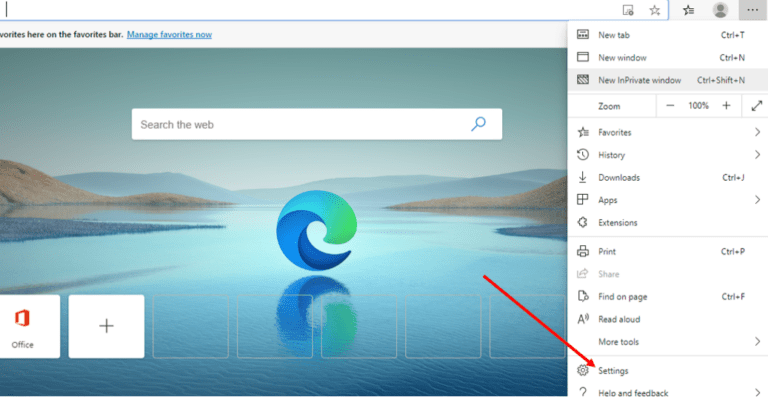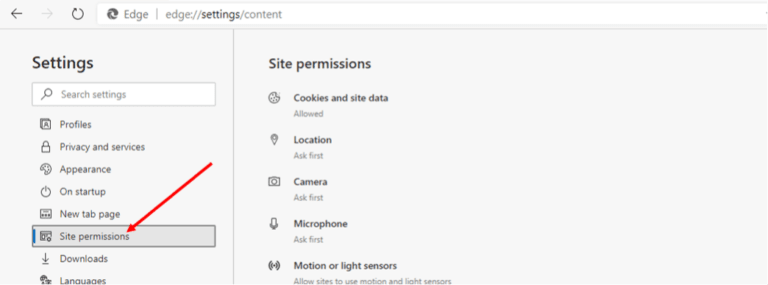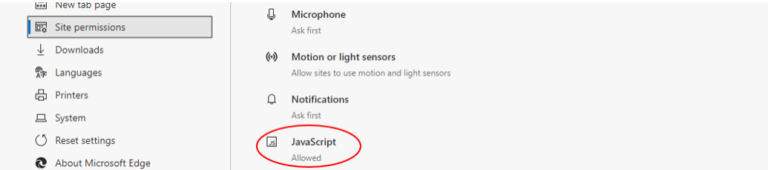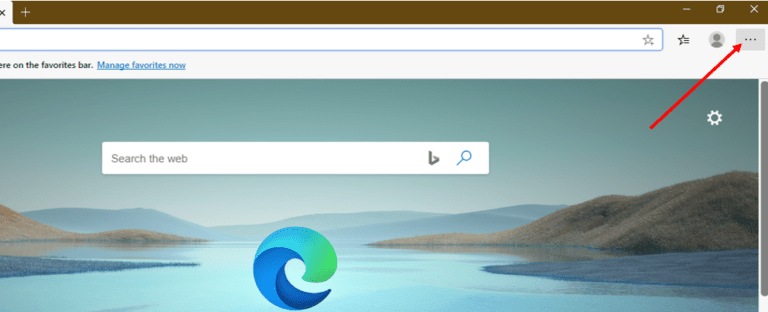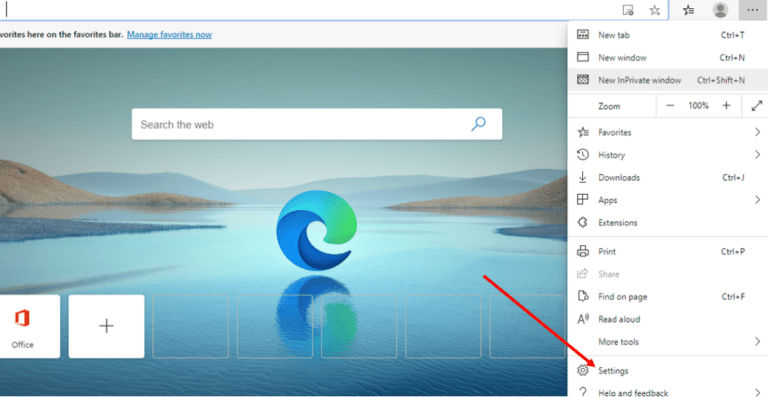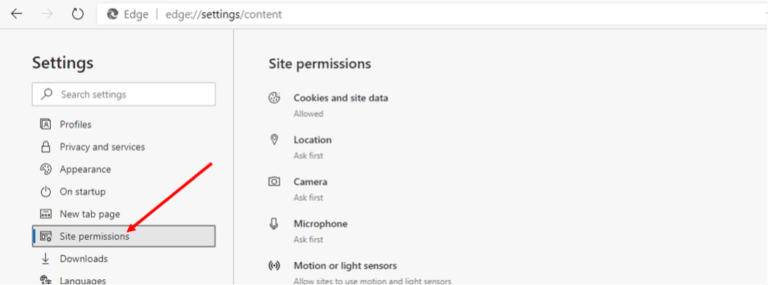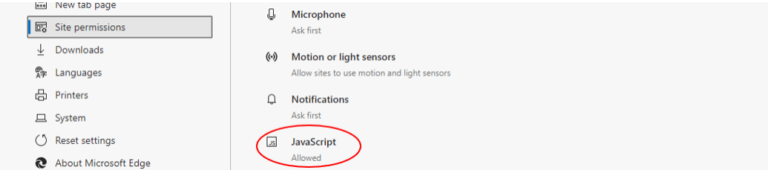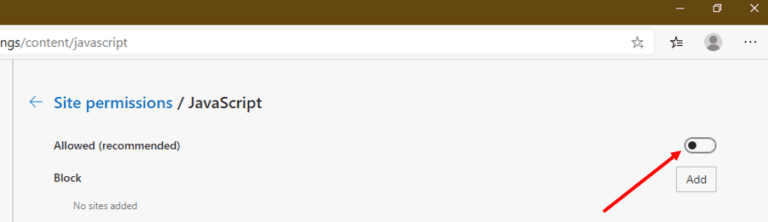Microsoft Edge adalah browser internet baru dan ringan yang dikembangkan oleh Microsoft Corporation sebagai pengganti Internet Explorer - browser terhormat yang merupakan bagian dari sistem operasi Windows sejak 1995.
Didukung oleh mesin Chromium Google, Microsoft Edge menggabungkan antarmuka yang mudah digunakan dengan teknologi web modern untuk memberi pengguna pengalaman menjelajah yang cepat di berbagai platform.
Keamanan dan privasi adalah prioritas utama untuk Microsoft Edge, karena browser ini dilengkapi dengan sekumpulan fitur canggih seperti perlindungan pelacakan, perlindungan phishing, dan beberapa tambahan yang bermanfaat. Seperti kebanyakan browser modern, Edge mendukung JavaScript, yang diaktifkan secara default untuk memungkinkan pengguna untuk melihat fitur dinamis seperti iklan bergambar dan animasi di halaman web.
Dalam panduan ini, kami akan memberikan dasar-dasar JavaScript di Edge serta bagaimana Anda dapat mengaktifkan atau menonaktifkannya dalam waktu singkat. Panduan ini tidak diperuntukkan bagi pengguna yang menjalankan browser Microsoft Edge versi sebelumnya.
Jika Anda belum menginstal versi Microsoft Edge terbaru di perangkat Anda, maka Anda dapat membaruinya dari situs web Microsoft. Ini tersedia untuk Windows, Mac, Android, dan iOS, antara lain.

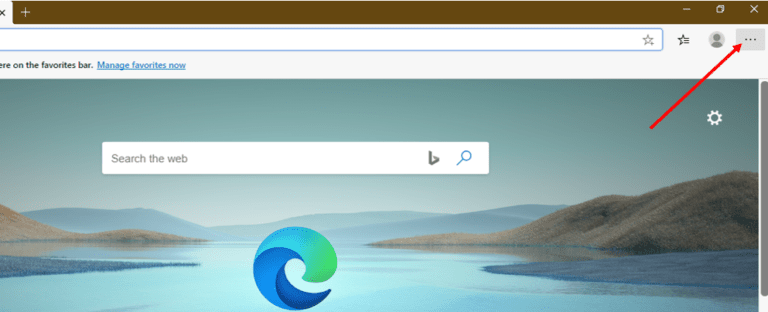
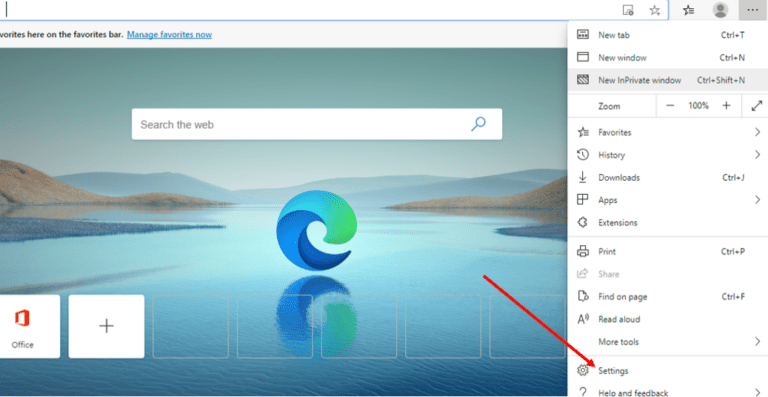
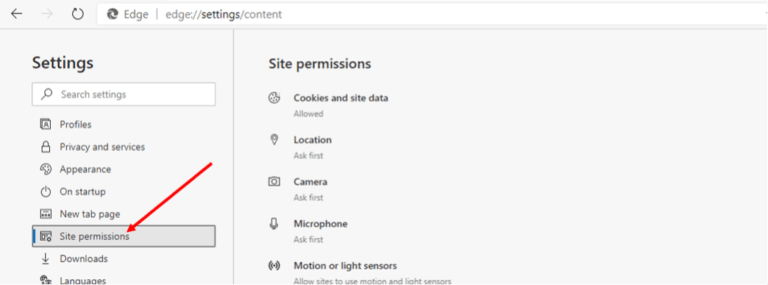
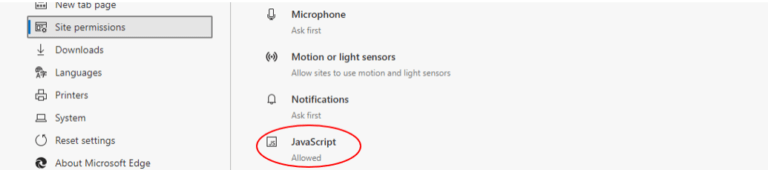

.png)